
Les outils de partage d'écran sont extrêmement importants pour enseigner, présenter, dépanner et collaborer en ligne avec d'autres personnes Comment collaborer facilement sur Google Drive avec des annotations en ligne Comment collaborer facilement sur Google Drive avec des annotations en ligne et faciliter la communication avec les autres sur votre document. Nous examinons les meilleurs outils d'annotation pour Google Drive. Lire la suite . Malheureusement, essayer de partager avec succès votre écran avec quelqu'un peut être un casse-tête énorme - chaque partie peut avoir différents programmes installés, utiliser différents appareils, ou avoir différents niveaux de connaissances technologiques.
Les programmes que nous avons inclus dans cet article sont destinés à être utilisés lorsque vous avez juste besoin de partager votre écran le plus rapidement possible, avec le moins de coordination possible. Ils peuvent ne pas être les programmes les plus puissants, les programmes les plus sécurisés, ou les plus beaux programmes, mais ils sont rapides et faciles à utiliser, et ne nécessitent pas de téléchargement important - des facteurs qui l'emportent parfois sur toutes les autres qualités!
La prochaine fois que vous vous trouvez désespéré de montrer quelques photos de vacances, enseigner à quelqu'un une nouvelle technique Photoshop 5 façons faciles d'améliorer vos compétences Photoshop 5 façons simples d'améliorer vos compétences Photoshop Il existe de nombreuses façons simples, vous pouvez améliorer vos compétences Photoshop. Voici un aperçu de cinq conseils simples. Pour en savoir plus ou pour décrire un problème que vous rencontrez avec votre ordinateur, envisagez d'utiliser l'un des programmes ci-dessous pour partager rapidement et facilement votre écran.
Les outils de partage d'écran les plus simples au monde
Pour chaque programme, j'ai inclus la taille du fichier de téléchargement requis, le nombre de participants qui peuvent voir un écran en même temps et combien de temps il m'a fallu pour commencer le partage d'écran avec le programme (à partir de la page d'accueil du programme)
1. Screenleap - le plus rapide et le plus facile à mettre en place
- Taille du téléchargement: 900 Ko pour l'hôte uniquement
- Compte requis pour héberger? Non.
- Compte requis pour afficher? Non.
- Temps pour le partage d'écran: 45 secondes
- Nombre maximum de participants: Deux sans compte, jusqu'à huit avec un compte gratuit
- Limite de temps: 30 minutes sans compte, 1 heure par jour avec un compte gratuit (2 heures pour les enseignants et les étudiants avec une adresse e-mail .edu!)
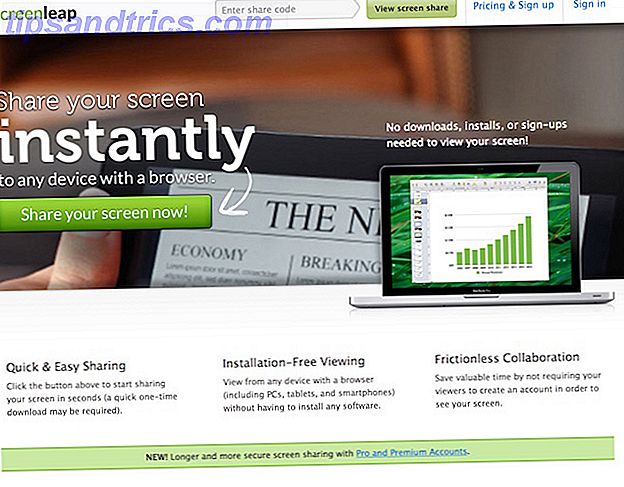
Quand il s'agit de logiciels de partage d'écran faciles à utiliser, Screenleap est certainement l'une de vos meilleures options. Screenleap peut partager votre écran sur n'importe quel appareil avec un navigateur, et nécessite seulement un petit téléchargement sur l'appareil de l'hôte pour fonctionner. Un code de partage d'écran est fourni à l'hôte, et est entré par les participants sur la page d'accueil screenleap.com, après quoi ils sont immédiatement en mesure de voir l'écran de l'hôte.
Si vous aimez vraiment la fonctionnalité de Screenleap, des abonnements payants sont disponibles qui peuvent augmenter vos limites de temps, le nombre de participants et la sécurité.
2. Join.me - Idéal pour les longues réunions avec plusieurs participants
- Taille du téléchargement: 36, 7 Mo pour l'hôte seulement
- Compte requis pour héberger? Non
- Compte requis pour afficher? Non
- Temps de partage d'écran: 65 secondes
- Nombre maximum de participants: 10
- Limite de temps: Aucun
Join.me est une plate-forme dédiée à redéfinir le lieu de travail à travers des outils qui permettent une communication facile et immédiate. Compte tenu de cela, il n'est pas surprenant qu'ils aient une fantastique ressource de partage d'écran gratuit.
Avec un téléchargement initial (pour l'hôte uniquement), jusqu'à dix participants ont accès non seulement au partage d'écran, mais aussi aux fonctionnalités vidéo et audio (s'ils ont rejoint en utilisant Chrome comme navigateur). D'autres fonctionnalités de réunion deviennent disponibles avec l'utilisation des applications de bureau / mobiles, ou avec l'achat d'un compte Pro, mais il n'y a pas d'échelle de limite de temps glissante comme c'est le cas pour Screenleap.
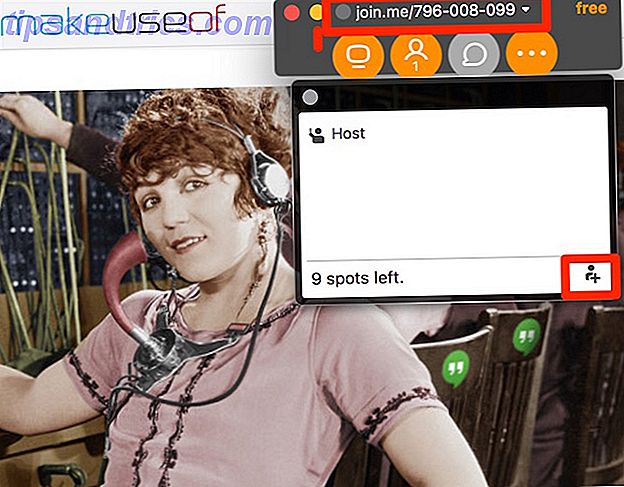
Bien qu'il soit très facile de commencer à partager votre écran, j'ai trouvé qu'il m'a fallu quelques instants pour trouver le code de partage - une fois que votre session a commencé, appuyez sur l'icône de personne (deuxième à gauche) puis sur le bouton à droite de cet écran pour récupérer un lien e-mail ou un code pour ajouter des participants. Le code à 9 chiffres est également visible en haut de votre menu flottant Join.me.
3. Afficher mon PC - meilleur pour le support à distance
- Taille du téléchargement: 48, 1 Mo
- Compte requis pour héberger? Non
- Compte requis pour afficher? Non
- Temps de partage d'écran: 45 secondes
- Nombre maximum de participants: Un (plus disponible avec les comptes premium)
- Limite de temps: Aucune
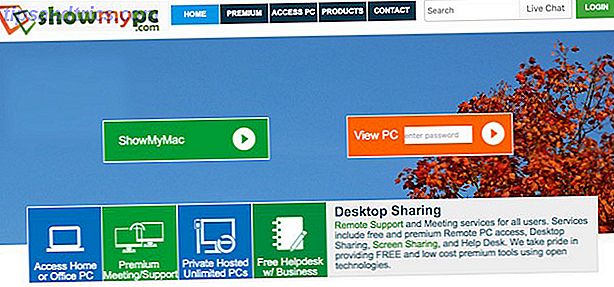
Malgré le nom, Show My PC offre des options de partage d'écran faciles pour les ordinateurs PC et Mac. Ce qui différencie Show My PC des autres options de partage d'écran de cette liste est qu'il permet également un accès distant facile - permettant à l'autre utilisateur de naviguer sur votre ordinateur en votre nom. Cela fait de Show My PC une option idéale pour accéder à votre propre ordinateur pendant votre absence ou aider quelqu'un à résoudre un problème technologique.
Cela étant dit, la version gratuite de Show My PC ne permet pas à plus de deux personnes de participer à une session de partage d'écran à la fois, donc si vous êtes à la recherche d'une solution de réunion, vous êtes probablement mieux avec un autre choix.
4. Mikogo - Le meilleur pour multiplateforme
- Taille du téléchargement: 80 Mo
- Compte requis pour héberger? Oui
- Compte requis pour afficher? Non
- Temps de partage d'écran: 2 minutes 30 secondes.
- Nombre maximum de participants: Un (plus disponible avec les comptes premium)
- Limite de temps: Aucune
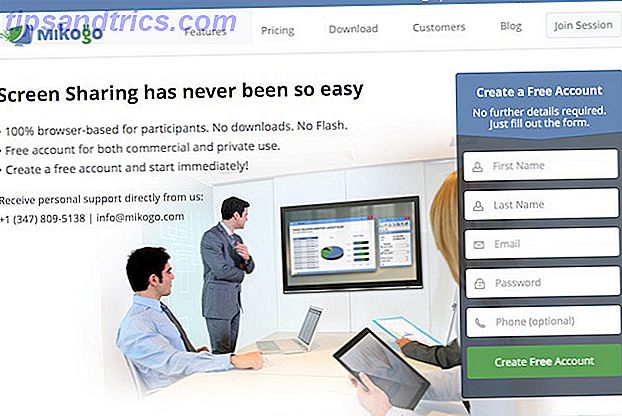
Sur les quatre options mentionnées jusqu'ici, Mikogo est l'un des plus compliqués à utiliser - l'hôte doit créer un compte avant de pouvoir télécharger le logiciel, le fichier d'installation est plus grand que les autres programmes, et le processus d'installation n'est pas t tout aussi intuitif. Cependant, le logiciel de partage d'écran de Mikogo fonctionne bien Mikogo: Application de partage d'écran pour Skype et Windows Mikogo: Application de partage d'écran pour Skype et Windows En savoir plus, et des applications complètes pour Windows, Mac, Android, iOS et Linux.
Les comptes Premium sur Mikogo permettent d'améliorer les fonctionnalités de réunion et d'augmenter le nombre de participants.
Autres options de partage d'écran
Les quatre programmes de partage d'écran mentionnés ci-dessus ne sont pas des noms familiers, et il est peu probable que les personnes avec lesquelles vous les utiliserez les aient déjà utilisées. Avant d'introduire un nouveau programme, il peut être utile de vérifier si vos autres participants utilisent régulièrement des plateformes gratuites telles que Skype, iMessage, FaceTime ou Google Hangouts.
L'utilisation de l'une de ces options ci-dessous peut être une excellente idée si les hôtes hésitent à télécharger un logiciel nouveau / inconnu, si les participants sont familiers avec les programmes, et si tout le monde impliqué dans le partage d'écran a déjà un compte. Sinon, même si ces programmes sont plus populaires, le processus d'enregistrement et d'installation de ces programmes prendra beaucoup plus de temps que les options ci-dessus.
Si vous souhaitez utiliser l'une de ces options plus courantes, utilisez plusieurs ressources pour apprendre à le faire:
- Partage d'écran sur Skype
- Partage d'écran sur FaceTime Comment partager l'écran de votre Mac sur FaceTime (et pourquoi vous voudriez) Comment partager l'écran de votre Mac sur FaceTime (et pourquoi vous voudrez) Partager l'écran de votre Mac sans vous inscrire à un autre compte en ligne, télécharger plus logiciels, ou en regardant les annonces embêtantes d'abord en utilisant des messages. Lire la suite
- Partage d'écran sur Google Hangouts 5 raisons pour lesquelles Google Hangouts est plus cool que Skype pour les conversations vidéo 5 raisons pour lesquelles Google Hangouts sont plus cool que Skype pour les conversations vidéo Chats Hangouts est l'approche de Google sur les forums de discussion. Comme plusieurs fois auparavant, Google a transformé une bonne idée en quelque chose d'incroyablement utile, tout en préservant la simplicité et la facilité d'utilisation et en le rendant ainsi fantastique. Dans ce ... Lire la suite
- Partage d'écran sur les messages iMessage OS X: Utiliser Facebook, Arrêter les Emoji automatiques et plus de conseils Messages OS X: Utiliser Facebook, Arrêter les Emoji automatiques et plus de conseils L'application Messages est souvent négligée au profit de clients de messagerie instantanée plus robustes, mais cela peut être fantastique façon de rester en contact avec les gens si vous savez comment l'installer correctement. Lire la suite
- Autres outils de partage d'écran et d'accès à distance 12 Excellents outils de partage d'écran et d'accès à distance gratuits Vous n'avez pas encore entendu parler 12 Outils de partage d'écran et d'accès à distance gratuits Vous n'avez pas encore entendu contrôler les écrans de n'importe où. Cela peut vous faire gagner du temps et de la confusion lorsque vous participez à une réunion ou que vous voulez aider quelqu'un. Gardez ces outils de partage d'écran à proximité ... Lire la suite
À quoi sert le partage d'écran? Et quel programme préférez-vous utiliser pour le partage d'écran? J'aimerais entendre parler de tous les programmes que j'ai manqués dans les commentaires!



